콘텐츠 인덱스화 및 검색 방법 관리
관리자는 데이터 소스 및 카탈로그 콘텐츠를 인덱스화하여 사용자가 홈 페이지의 검색 표시줄을 사용할 때 최신 콘텐츠를 찾을 수 있도록 할 수 있습니다.
항목
검색 인덱스화 정보
관리자는 검색 인덱스 페이지에서 인덱스화되고 검색 가능한 콘텐츠를 제어할 수 있습니다.
-
데이터 모델 - [데이터 모델] 탭에서는 검색 인덱스에 포함할 열을 구성할 수 있습니다. 데이터 모델 검색 인덱스화 구성을 참조하십시오.
또한 Oracle Analytics AI Assistant 및 홈 페이지 검색에서 인덱스화된 데이터를 검색 결과에 사용할 수 있는지 여부를 제어할 수 있습니다. Oracle Analytics AI Assistant 및 홈 페이지 검색에 대한 주제 영역 인덱스화 정보를 참조하십시오.
-
카탈로그 콘텐츠 - [카탈로그] 탭에서는 검색 인덱스에 포함할 객체를 구성할 수 있습니다. 카탈로그 검색 인덱스화 구성을 참조하십시오.
주:
파일 기반 데이터 집합은 다른 방식으로 인덱스화됩니다. 데이터 집합을 업로드하는 사용자는 데이터 집합의 검사 대화상자를 통해 인덱스화 방법과 시기를 결정합니다. 데이터 집합의 데이터를 검색할 수 있도록 설정을 참조하십시오.지정하는 언어로 인덱스에 검색 결과가 추가됩니다. 예를 들어, 자사의 본사는 미국에 있지만 이탈리아에 지점이 있을 경우 영어와 이탈리아어로 인덱스가 생성되도록 영어와 이탈리아어를 선택할 수 있습니다.
데이터 모델
데이터 모델의 항목을 인덱스화하도록 선택할 때 검색 상태에 대해 다음 옵션 중 하나를 사용하여 콘텐츠 검색 방법을 지정할 수 있습니다.
-
메타데이터만 인덱스화: 차원 및 측정 단위 이름만 인덱스화합니다. 기본 선택 항목입니다. 제품 또는 주문과 같은 열 이름과 주문 수와 같은 측정항목 이름을 예로 들 수 있습니다. 사용자가 홈 페이지에서 검색할 때 노출되지 않도록 할 중요한 데이터 값이 열에 포함되어 있는 경우 항상 이 옵션을 사용합니다.
-
인덱스: 메타데이터(차원 이름 및 측정 단위 이름) 및 데이터 값을 인덱스화합니다. 차원 또는 속성 열에만 적용됩니다. 예를 들어, 제품 열에서 이 항목을 선택할 경우 제품 열에 대한 메타데이터 및 해당 데이터 값(예: iPad, iPod, iPhone)이 인덱스화됩니다.
데이터 값을 인덱스화하면 홈 페이지의 검색 도구모음에서 데이터 값을 시각화하려는 사용자에게 추가 기능을 제공합니다. 이 옵션을 선택하면 의미 모델의 모든 주제 영역에 있는 모든 열에 대해 값을 인덱스화하기 때문에 비용이 높을 수 있습니다.
주:
데이터를 인덱스화하면 해당 열에 액세스할 수 있는 모든 사용자에게 데이터가 표시됩니다. 중요한 데이터가 포함된 열의 데이터를 인덱스화하지 않도록 주의하십시오. 이러한 인덱스화의 경우 홈 페이지에 중요한 데이터 값이 노출됩니다. -
인덱스화 안함: 이 선택 항목을 사용하여 인덱스에서 주제 영역, 테이블 또는 열을 완전히 제외합니다.
카탈로그 콘텐츠
카탈로그의 객체를 인덱스화하도록 선택할 때 검색 상태에 대해 다음 옵션 중 하나를 사용하여 콘텐츠 검색 방법을 지정할 수 있습니다.
-
인덱스: 인덱스에 폴더 및 항목을 포함하려면 이 옵션을 사용합니다.
-
인덱스화 안함: 인덱스에서 폴더 및 항목을 제외하려면 이 선택 항목을 사용합니다.
사용자에게 항목을 숨기는 방법으로 검색 상태 필드를 인덱스화 안함으로 설정하지 마십시오. 사용자는 검색 결과나 홈 페이지에서 항목을 볼 수 없지만 여전히 항목에 액세스할 수 있습니다. 대신, 권한을 사용하여 항목에 적절한 보안을 적용하십시오.
유용한 검색 결과를 생성하려면 필요한 항목만 선택해야 합니다. 모든 항목을 인덱스화하면 비슷한 검색 결과가 너무 많이 생성됩니다.
Oracle Analytics AI Assistant 및 홈 페이지 검색에 대한 주제 영역 인덱스화 정보
관리자는 데이터 모델에서 인덱스화되는 주제 영역과 Oracle Analytics AI Assistant 및 홈 페이지 검색에서 인덱스화된 데이터를 응답에 사용할 수 있는지 여부를 제어할 수 있습니다.
-
Assistant - Assistant가 주제 영역 콘텐츠를 사용하도록 설정하면 연관된 데이터를 자연어 프롬프트에 대한 응답에 사용할 수 있습니다.
-
홈 페이지 검색 - [홈 페이지 검색]에서 주제 영역 콘텐츠를 사용하도록 설정하면 홈 페이지 검색 표시줄의 프롬프트와 함께 시각화를 생성할 때 연관된 데이터를 사용할 수 있습니다.
데이터 모델 인덱스를 구성하는 경우 인덱스화할 데이터를 선택할 때 신중해야 합니다. Assistant 및 검색에 대해 모든 데이터를 인덱스화하도록 선택할 경우 프롬프트 결과가 잘못될 수도 있고 500개 이상의 열을 인덱스화하면 응답 속도가 느려지고 관련성이 감소하며 처리 비용이 증가할 수 있습니다. Oracle Analytics AI Assistant의 응답 개선을 참조하십시오.
주:
중요한 데이터가 포함된 열의 데이터를 인덱스화하지 마십시오. 그러면 해당 열을 검색할 수 있는 모든 위치와 Assistant의 응답에 해당 중요한 데이터 값이 노출됩니다.데이터 집합에 대한 인덱스를 구성하는 방법은 다릅니다. Oracle Analytics AI Assistant 및 홈 페이지 묻기에 대한 데이터 집합 인덱스화 정보를 참조하십시오.
데이터 모델에 동의어 추가 정보
관리자 및 비즈니스 사용자는 데이터 모델 열에 동의어를 지정하여 사용자가 홈 페이지에서 콘텐츠를 검색하거나 fromOracle Analytics AI Assistant의 응답을 개선할 때 열을 쉽게 찾도록 할 수 있습니다.
데이터 모델 열의 이름은 종종 시각화 작성자에게 모호하며 사용자가 홈 페이지 검색 또는 AI Assistant를 사용할 때 찾기 어렵습니다. Oracle은 동의어를 사용하여 데이터 모델의 열 이름 의미를 명확히 함으로써 검색 결과를 최적화하고 응답을 개선할 것을 권장합니다.
예를 들어, 사용자가 Yield라는 열에서 데이터를 더 쉽게 찾을 수 있도록 revenue 및 income과 같은 여러 동의어를 추가할 수 있습니다. 즉, 사용자가 revenue 또는 income 조건을 입력할 때 Yield 열과 연관된 데이터를 찾을 수 있습니다.
- 관리자는 [인덱스 검색] 페이지 [데이터 모델] 탭에서 열에 동의어를 추가할 수 있습니다. 콘솔에서 데이터 모델 열에 대한 동의어 지정을 참조하십시오.
- 비즈니스 사용자는 즐겨찾는 CSV 편집기를 사용하여 관리자가 익스포트한 CSV 파일에 동의어를 추가할 수 있습니다. CSV 파일에 동의어를 추가한 후 관리자는 파일을 Oracle Analytics로 임포트합니다. CSV 파일을 사용하여 데이터 모델 인덱스화 및 동의어 관리 정보 및 데이터 모델 열에 대한 동의어를 포함하는 CSV 파일 익스포트 및 임포트를 참조하십시오.
환경의 스냅샷을 생성할 때 데이터 모델 동의어가 포함됩니다. 이렇게 하면 환경 간 이전 시 동의어를 유지할 수 있습니다. 동의어는 해당하는 의미 모델을 편집하고 업데이트를 재배치할 때도 보존됩니다.
CSV 파일을 사용하여 데이터 모델 인덱스화 및 동의어 관리 정보
관리자는 [인덱스 검색] 페이지에서 AI Assistant 및 홈 페이지 검색에 대한 주제 영역 인덱스화와 동의어를 관리하거나 데이터를 CSV 파일로 익스포트할 수 있습니다.
-
CSV 파일 임포트 옵션을 사용하여 환경 간에 AI 지원 주제 영역 메타데이터를 이전합니다.
-
다른 비즈니스 사용자의 참여를 유도하여 데이터 모델 메타데이터에 기여합니다. 관리자는 전체 CSV 파일 또는 파일의 세그먼트를 주제 전문가와 공유하고 동의어로 CSV 파일을 채우도록 요청할 수 있습니다. 그런 다음 관리자는 완료된 파일을 임포트하고 제공된 동의어를 적용하여 데이터 이해 및 인사이트를 향상시킬 수 있습니다.
다음은 Excel로 CSV 파일을 열 경우 표시되는 내용입니다. 비즈니스 사용자가 업데이트해야 하는 열은 EnableAssistant, IndexType, EnableHomePageAsk 및 Synonyms 열뿐입니다. CSV 파일의 모든 변경사항은 Oracle Analytics로 임포트되므로 아래 강조 표시된 열의 값만 변경해야 합니다. CSV 파일의 다른 열을 변경하면 데이터 모델에 오류가 발생하여 시각화가 중단될 수 있습니다.
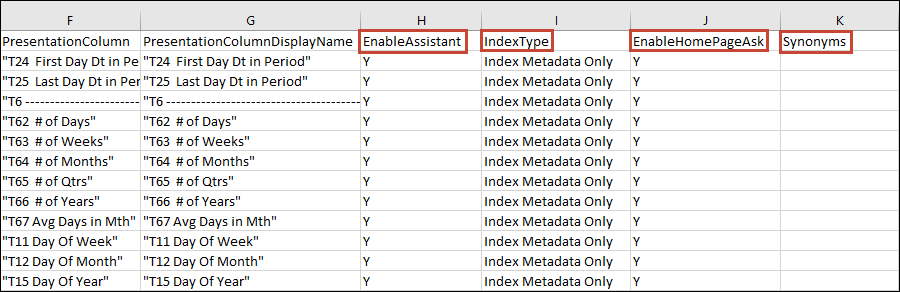
.png''
인덱스화 속성 및 동의어 지정 정보
-
EnableAssistant - 콘솔의 [데이터 모델] 탭에 있는 Assistant 체크박스가 선택된 경우 이 셀은 Y로 설정됩니다. 콘솔의 [데이터 모델] 탭에서 객체 또는 열의 Assistant 체크박스가 선택되지 않은 경우 비어 있습니다. CSV 파일에서 이 열을 Y로 설정하거나 비워 둘 수 있습니다(값 없음).
이 열을 Y로 설정하는 경우 열의 하위 요소도 Y로 설정해야 합니다.
이 열을 Y로 설정하면 IndexType 열을 IndexMetadataOnly 또는 Index로 설정할 수 있습니다.
이 열을 N으로 설정하는 경우 IndexType 필드를 비워 두어야 합니다.
이 열을 Y로 설정하면 Synonyms 열에 동의어를 추가할 수 있습니다.
-
IndexType - 이 셀은 메타데이터만 인덱스화 또는 인덱스로 설정되거나, 콘솔의 [데이터 모델] 탭에서 객체 또는 열의 [검색 상태] 필드가 설정된 방식에 따라 비어 있습니다.
주: 메타데이터만 인덱스화 또는 인덱스를 지정하려면 EnableAssistant 셀을 Y로 설정해야 합니다.- 메타데이터만 인덱스화 - 차원 및 측정 단위 이름만 인덱스화합니다. 제품 또는 주문과 같은 열 이름과 주문 수와 같은 측정항목 이름을 예로 들 수 있습니다. 사용자가 홈 페이지에서 검색할 때 노출되지 않도록 할 중요한 데이터 값이 열에 포함되어 있는 경우 항상 이 옵션을 사용합니다.
- 인덱스 -메타데이터(차원 이름 및 측정 단위 이름) 및 데이터 값을 인덱스화합니다. 차원 또는 속성 열에만 적용됩니다. 예를 들어, 제품 열에서 이 항목을 선택할 경우 제품 열에 대한 메타데이터 및 해당 데이터 값(예: iPad, iPod, iPhone)이 인덱스화됩니다.
- 값 없음 - 인덱스에서 주제 영역, 테이블 또는 열을 제외합니다.
-
EnableHomePageAsk - 검색을 통해 시각화를 위해 주제 영역 데이터에 액세스할 수 있는지 여부를 나타냅니다. 이 셀은 Y로 설정되거나, 콘솔의 [데이터 모델] 탭에서 데이터 모델 루트 레벨이 설정된 방식에 따라 비어 있습니다. [데이터 모델] 탭에서 데이터 모델 루트 레벨이 선택된 경우 이 셀은 모든 하위 행에 대해 Y로 설정됩니다. [데이터 모델] 탭에서 데이터 모델 루트 레벨을 선택하지 않은 경우 모든 행에 대해 이 셀이 비어 있습니다.
-
동의어 - 해당 EnableAssistant 셀이 Y로 설정되었는지 확인하고 동의어를 입력합니다. 동의어를 구분하려면 콤마를 사용합니다. 주: 이 셀에는 콘솔의 [데이터 모델] 탭에 있는 [동의어] 필드에 정의된 동의어가 포함되어 있습니다. 데이터 모델에 동의어 추가 정보 및 홈 페이지 및 AI Assistant 검색에 동의어 사용 팁을 참조하십시오.
홈 페이지 및 AI Assistant 검색에 동의어 사용 팁
다음 팁을 사용하여 데이터 열 동의어를 생성하고 지정할 수 있습니다.
데이터 집합을 소유하거나 데이터 집합에 대한 읽기-쓰기 액세스 권한이 있는 경우 데이터 집합의 검색 설정에서 해당 열에 동의어를 지정할 수 있습니다. 데이터 집합 열에 대한 동의어 지정을 참조하십시오.
관리자인 경우 콘솔의 검색 인덱스 지정에서 데이터 모델에 동의어를 지정할 수 있습니다. 동의어 지정을 참조하십시오.
비즈니스 사용자인 경우 관리자가 제공한 CSV 파일을 사용하여 데이터 모델에 동의어를 지정할 수 있습니다. 동의어 지정을 완료하면 관리자가 CSV 파일을 Oracle Analytics로 임포트합니다. 익스포트된 CSV 파일에서 동의어 지정를 참조하십시오.
열 이름에 대한 동의어 지정 팁:
- 한 개 또는 여러 개의 동의어를 입력합니다. 예를 들어, Yield 열의 경우 revenue 및 income을 지정할 수 있습니다.
- CSV 파일을 업데이트하여 데이터 모델 열에 여러 동의어를 추가하는 경우 콤마를 사용하여 동의어를 구분합니다. revenue,income을 예로 들 수 있습니다.
- 동의어는 최대 50자일 수 있습니다.
- 각 열 이름에 대해 최대 20개의 동의어를 지정할 수 있습니다.
- 동의어를 지정할 때 대문자 또는 소문자를 사용할 수 있습니다. 홈 페이지와 Oracle Analytics AI Assistant 검색은 대소문자를 구분하지 않습니다.
다음을 기반으로 동의어를 작성할 수 없습니다.
- 분석 함수. 예: sum, AND, OR, NOT, BETWEEN, IN, IS NULL, LIKE, Aggregate At, Aggregate By.
- 분석 용어. 예: null.
- 자연어를 처리하기 전 일반적으로 제거되는 관사, 전치사, 대명사 및 접속사(불용 단어라고도 함). 예: a, an, and, are, as, at, be, but, by
- 부울 함수 이름. 예: true, false, yes, no.
- 날짜 형식. 예: nn/nnnn, nnnn/nn, nn/nn/nnnn, nnnn/nn/nn(여기서 n은 정수임).
- 정수. 예: 123 또는 123 456.
- 특수 문자. 예: `!@#$%^&*()+=[]{};\':"\\|,<>/?~.
데이터 모델 검색 인덱스화 구성
데이터 모델 탭에서 주제 영역이 인덱스화되는 방법과 시기를 구성할 수 있습니다.
- 홈 페이지에서 네비게이터
 을 누른 다음 콘솔을 누릅니다.
을 누른 다음 콘솔을 누릅니다. - [구성 및 설정] 아래의 [콘솔]에서 검색 인덱스를 누릅니다.
- [데이터 모델] 탭에서 데이터 모델 검색 사용을 누릅니다.
- 검색을 실행할 사용자에서 검색을 누르고 BIDataModelAuthor 또는 BIServiceAdministrator 애플리케이션 롤의 멤버인 사용자를 입력합니다.
- 언어를 하나 선택하거나 Ctrl 키를 누른 상태로 언어를 여러 개 선택합니다.
- 인덱스화할 데이터 모델 선택에서 데이터 모델 및 열에 대한 검색 상태를 선택합니다.
- 조직에서 사용할 열 레벨에 동의어를 입력합니다.
- 저장
 을 누릅니다.
을 누릅니다. - 옵션: 지금 실행
 을 눌러 변경사항으로 검색 인덱스를 재작성합니다.
을 눌러 변경사항으로 검색 인덱스를 재작성합니다.
Oracle Analytics AI Assistant에 대한 주제 영역 검색 인덱스화 구성
[데이터 모델] 탭에서 Oracle Analytics AI Assistant에 사용할 수 있는 인덱스화된 주제 영역을 구성할 수 있습니다.
- 홈 페이지에서 네비게이터
 을 누른 다음 콘솔을 누릅니다.
을 누른 다음 콘솔을 누릅니다. - [구성 및 설정] 아래의 [콘솔]에서 검색 인덱스를 누릅니다.
- [데이터 모델] 탭에서 Assistant가 액세스할 수 있는 주제 영역 데이터에 대한 Assistant 체크박스를 누릅니다. 옵션을 확장하고 해당 열에 대해서만 Assistant 체크박스를 눌러 Assistant가 데이터를 사용할 수 있는 특정 열을 제어할 수 있습니다.
- 저장
 을 누릅니다.
을 누릅니다. - 옵션: 지금 실행
 을 눌러 변경사항으로 검색 인덱스를 재작성합니다.
을 눌러 변경사항으로 검색 인덱스를 재작성합니다.
홈 페이지 검색 시각화에 대한 주제 영역 검색 인덱스화 구성
[데이터 모델] 탭에서 홈 페이지 검색을 통해 시각화를 생성하는 데 사용할 수 있는 인덱스화된 주제 영역을 구성할 수 있습니다.
- 홈 페이지에서 네비게이터
 을 누른 다음 콘솔을 누릅니다.
을 누른 다음 콘솔을 누릅니다. - [구성 및 설정] 아래의 [콘솔]에서 검색 인덱스를 누릅니다.
- [데이터 모델] 탭에서는 검색에서 시각화에 액세스할 수 있도록 할 주제 영역 데이터에 대한 홈페이지 검색 체크박스를 누릅니다. 검색에서 옵션을 확장하고 해당 열에 대해서만 홈 페이지 검색 체크박스를 눌러 시각화에 데이터를 사용할 수 있는 특정 열을 제어할 수 있습니다.
- 저장
 을 누릅니다.
을 누릅니다. - 옵션: 지금 실행
 을 눌러 변경사항으로 검색 인덱스를 재작성합니다.
을 눌러 변경사항으로 검색 인덱스를 재작성합니다.
콘솔에서 데이터 모델 열에 대한 동의어 지정
관리자는 [인덱스 검색] 페이지([데이터 모델] 탭)에서 특정 데이터 모델 열에 대한 동의어를 추가하여 홈 페이지 또는 Oracle Analytics AI Assistant에서 쉽게 검색하고 찾을 수 있습니다.
데이터 열 동의어를 지정하는 방법에 대해 알아보려면 홈 페이지 및 AI Assistant 검색에 동의어 사용 팁을 참조하십시오.
관리자는 [인덱스 검색] 페이지의 [데이터 모델] 탭에서 데이터 모델 동의어 지정 방법을 수행할 수 있습니다.
주: 관리자는 데이터 모델 열이 포함된 CSV 파일을 익스포트하여 비즈니스 사용자에게 배포하여 동의어로 업데이트할 수도 있습니다. 완료되면 관리자는 동의어를 포함하는 수정된 CSV 파일을 Oracle Analytics로 임포트합니다. CSV 파일을 사용하여 데이터 모델 인덱스화 및 동의어 관리 정보를 참조하십시오.
- 홈 페이지에서 네비게이터
 을 누른 다음 콘솔을 누릅니다.
을 누른 다음 콘솔을 누릅니다. - [구성 및 설정] 아래의 [콘솔]에서 검색 인덱스를 누릅니다.
- 데이터 모델 탭에서 데이터 모델 층을 확장하여 레벨 열을 찾습니다.
- 동의어 열에서 동의어를 추가할 열을 찾고 동의어 필드를 누른 다음 열의 용어를 입력하고 Enter 키를 누릅니다. 열에 대해 필요에 따라 더 많은 동의어를 입력합니다.
- 저장, 지금 실행을 차례로 눌러 변경사항으로 검색 인덱스를 재작성합니다.
데이터 모델 열에 대한 동의어를 포함하는 CSV 파일 익스포트 및 임포트
비즈니스 사용자는 관리자가 Oracle Analytics에서 익스포트한 CSV 파일에 데이터 모델 열 동의어를 추가할 수 있습니다. 관리자가 수정된 파일을 업로드하면 동의어가 데이터 모델에 적용되고 사용자가 홈 페이지 또는 Oracle Analytics AI Assistant에서 열을 쉽게 검색하고 찾을 수 있습니다.
CSV 파일의 부분 임포트를 수행할 수 있습니다. 예를 들어, 여러 비즈니스 사용자 간에 CSV 파일의 복사본 하나를 순환하여 동의어를 제공하는 대신 여러 비즈니스 사용자에게 열 하위 집합이 포함된 CSV 파일의 복사본을 배포하여 업데이트를 수집할 수 있습니다. 그런 다음 사용자가 완료할 때 각 CSV 파일 복사본을 임포트할 수 있습니다. 이 메소드를 사용하는 경우 비즈니스 사용자가 실수로 동일한 열에 대한 동의어를 제공하면 마지막 임포트가 이전 임포트의 동일한 열에 대한 동의어 변경사항을 겹쳐씁니다.
파일을 업로드한 후에는 인덱스화가 자동으로 시작되므로 인덱스화를 수동으로 실행할 필요가 없습니다. 인덱스화 프로세스는 빠르며, 동의어는 홈 페이지 및 AI Assistant에서 사용하기 위해 몇 분 내에 구현됩니다.
비즈니스 사용자와 해당 링크를 공유하면 데이터 열 동의어를 올바르게 지정할 수 있습니다(CSV 파일을 사용하여 데이터 모델 인덱스화 및 동의어 관리 정보 및 홈 페이지 및 AI Assistant 검색에 동의어 사용 팁).
또는 관리자가 [데이터 모델] 탭에 나열된 특정 데이터 모델 열에 동의어를 추가하여 홈 페이지 또는 Oracle Analytics AI Assistant에서 쉽게 검색하고 찾을 수 있도록 할 수 있습니다. 콘솔에서 데이터 모델 열에 대한 동의어 지정를 참조하십시오.
팁:
CSV 임포트 및 익스포트 프로세스를 사용하여 환경 간에 AI 지원 데이터 모델 메타데이터를 쉽게 이전할 수도 있습니다.- 홈 페이지에서 네비게이터
 을 누른 다음 콘솔을 누릅니다.
을 누른 다음 콘솔을 누릅니다. - [구성 및 설정] 아래의 [콘솔]에서 검색 인덱스를 누릅니다.
- 데이터 모델을 CSV 파일로 익스포트하려면 다음을 수행합니다.
- 데이터 모델 탭에서 CSV 파일로 익스포트할 데이터 모델을 누릅니다. 모델을 누르면 임포트 및 익스포트 단추가 활성화됩니다.
- 익스포트를 누르고 CSV 파일을 생성하여 컴퓨터에 다운로드합니다.
- 새 동의어 또는 업데이트된 동의어를 포함하는 업데이트된 CSV 파일을 임포트하려면 다음을 수행합니다.
- 데이터 모델 탭에서 CSV 파일로 임포트할 데이터 모델을 누릅니다. 모델을 누르면 임포트 및 익스포트 단추가 활성화됩니다.
- 임포트를 누르고 검색 구성 업로드 대화상자에서 임포트할 CSV 파일을 찾아 선택합니다. 확인을 누릅니다.
검색 작업 모니터
관리자는 마지막으로 콘텐츠가 인덱스화된 시간을 확인하고 검색 작업의 상태를 모니터할 수 있습니다. 실행 중인 검색 작업을 정지하거나, 다음 일정이 잡힌 검색을 시작 전 취소하거나, 실패한 검색을 재실행할 수 있습니다.
- 홈 페이지에서 네비게이터
 을 누른 다음 콘솔을 누릅니다.
을 누른 다음 콘솔을 누릅니다. - [구성 및 설정] 아래의 [콘솔]에서 검색 인덱스를 누릅니다.
- 검색 모니터를 누릅니다.
- 상태 열에서 마지막으로 콘텐츠가 검색된 시간 및 다음 검색의 기한을 확인합니다.
- 취소를 눌러 실행 중이거나 일정이 잡힌 검색 작업을 정지합니다.
검색 작업 재실행
종료됨 상태의 검색 또는 진행률 합계 0을 표시하는 검색을 재실행할 수 있습니다.
- 홈 페이지에서 네비게이터
 을 누른 다음 콘솔을 누릅니다.
을 누른 다음 콘솔을 누릅니다. - [구성 및 설정] 아래의 [콘솔]에서 검색 인덱스를 누릅니다.
- 데이터 모델l 탭에서 데이터 모델 검색 사용 체크박스를 선택 해제했다가 다시 선택합니다.
- 저장을 누릅니다.
- 데이터 모델l 탭에서 데이터 모델 검색 사용 체크박스를 선택 해제했다가 다시 선택합니다.
- 검색 모니터 링크를 누르고 일정이 잡힌 작업을 찾습니다. 몇 분 후 수정된 검색이 실행됩니다.
사용자가 홈 페이지에서 검색할 수 있도록 데이터 집합 인증
다른 사용자가 검색 도구모음을 사용하여 홈 페이지에서 검색할 수 있도록 사용자가 업로드한 데이터 집합을 인증합니다.
관리자는 인증을 사용하여 시스템 성능에 영향을 끼칠 수 있는 데이터 집합 인덱스화를 통해 소비되는 계산 시간을 제어합니다. 데이터 집합이 아직 인덱스화되지 않은 경우 데이터 집합 인덱스화를 참조하십시오.